Как да центрирате снимка в Google Слайдове
Ръчно позиционирането на елементи върху вашите слайдове в презентация може да бъде трудно. Лесно е да мислите, че нещо е центрирано правилно, само когато откриете, когато отпечатате или покажете презентацията, че е изключена малко.
За щастие Google Slides има някои инструменти, които могат да ви помогнат да центрирате елементите си върху слайд, включително снимка, която вече сте добавили. Нашият урок по-долу ще ви покаже как да изберете снимка в един от вашите слайдове и да я центрирате хоризонтално или вертикално.
Как да хоризонтално или вертикално да центрирате изображение в Google Слайдове
Стъпките в тази статия бяха извършени във настолната версия на Google Chrome. Тези стъпки ще работят и в други настолни браузъри като Firefox и Edge. Имайте предвид, че ще имате възможност да центрирате снимката си хоризонтално или вертикално.
Стъпка 1: Влезте в Google Диск на адрес https://drive.google.com. Ако вече не сте влезли в профила си в Google, ще бъдете подканени да го направите.
Стъпка 2: Отворете файла на слайдовете, съдържащ картината, която искате да центрирате.
Стъпка 3: Изберете слайда от лявата колона, която съдържа картината, към центъра.

Стъпка 3: Щракнете с десния бутон на мишката върху снимката, изберете опцията Център на страницата, след това изберете хоризонтално или вертикално, в зависимост от това как искате да центрирате снимката.
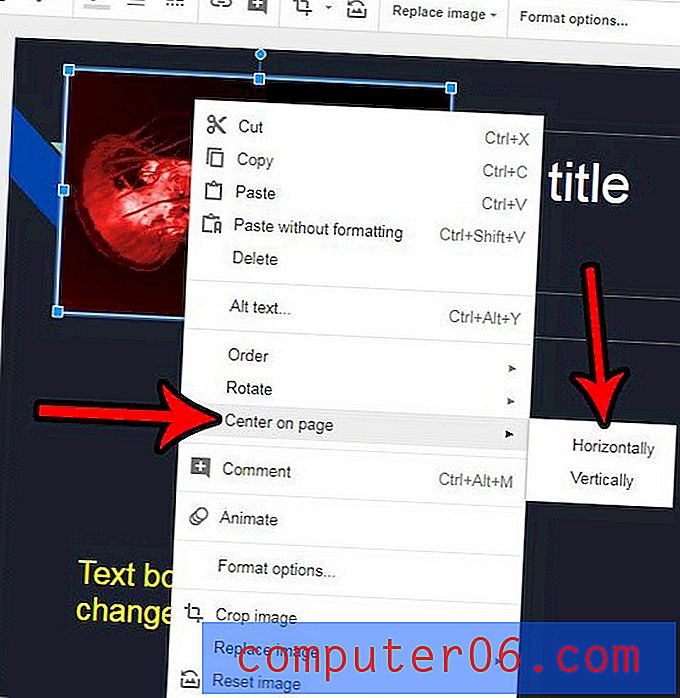
Направихте ли много редакции на снимка в слайдшоуто си, но трябва да ги отмените сега? Разберете как да възстановите картината до стандартното й състояние в Google Слайдове, така че да можете да започнете от нова.



